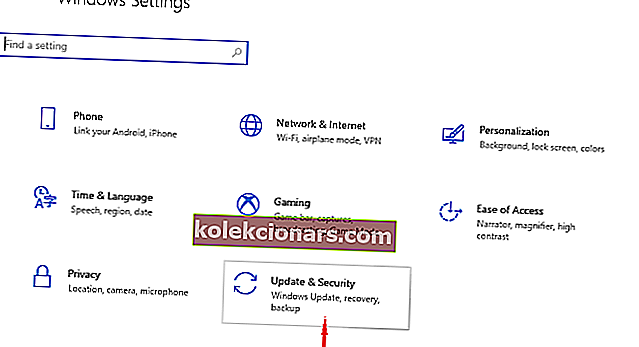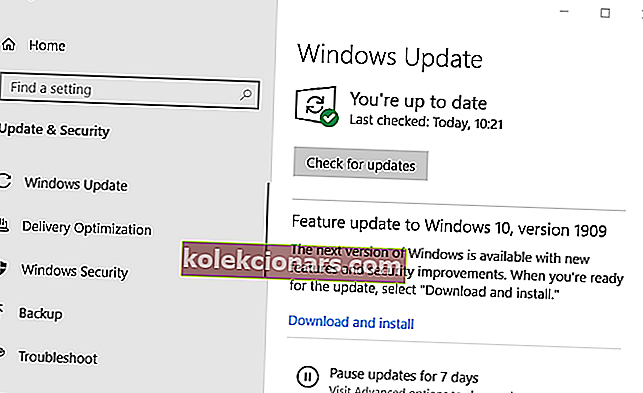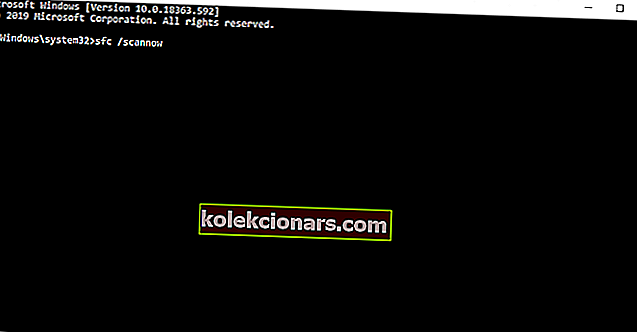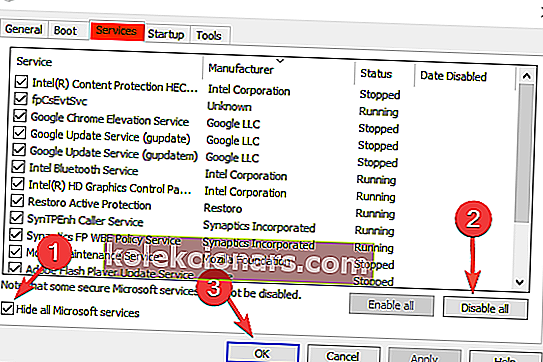- Teie Windows 10 olulise komponendina peaks DirectX vaikimisi töötama uusimal versioonil DirectX 12.
- See artikkel käsitleb mõnda võimalikku lahendust, mis aitavad teil veenduda, et teie Windows 10 töötab DirectX 12-s.
- Alates DirectX 12 turuletoomisest oleme käsitlenud erinevaid sellega seotud teemasid, nii et ärge jätke tähelepanuta meie pühendatud DirectXi jaotist, et leida huvitavamaid artikleid.
- Ärge jätke lahkumata, kui otsite kasuliku materjali otsimiseks ka meie jaotisest Kuidas juhendada.

DirectX 12 on DirectXi uusim versioon, mis on multimeedia, video ja mängude programmeerimiseks hädavajalik rakenduste programmeerimisliideste komplekt.
Kui see on juba operatsioonisüsteemi installitud, värskendab DirectX automaatselt iga kord, kui Windows värskendusi kontrollib.
Teie süsteem võib siiski töötada DirectX-i varasemate versioonidega kas seetõttu, et teatud programmid takistavad uusima versiooni uuesti installimist, või seetõttu, et uuendusprotsess ebaõnnestus pärast Windows 10-le värskendamist / uuesti installimist.
Kõigepealt peaksite kontrollima, millist DirectX-i versiooni teie OS kasutab. Selleks toimige järgmiselt.
- Vajutage klaviatuuril klahve Windows + R.
- Tippige väljale Käivita dxdiag .
- Vajutage sisestusklahvi .
Kui DirectX 12 pole loendis ja kuna selle versiooni jaoks pole eraldi paketti, soovitame järgmisi lahendusi.
Kuidas DirectX 12 uuesti installida?
1. Kontrollige värskendusi
- Avage menüü Start > rakendus Seaded > Värskendamine ja turvalisus .
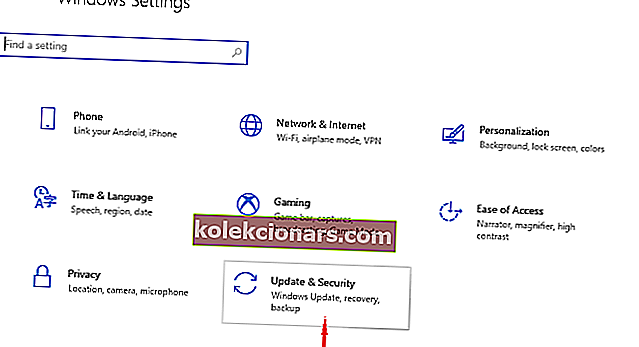
- Klõpsake nuppu Otsi värskendusi .
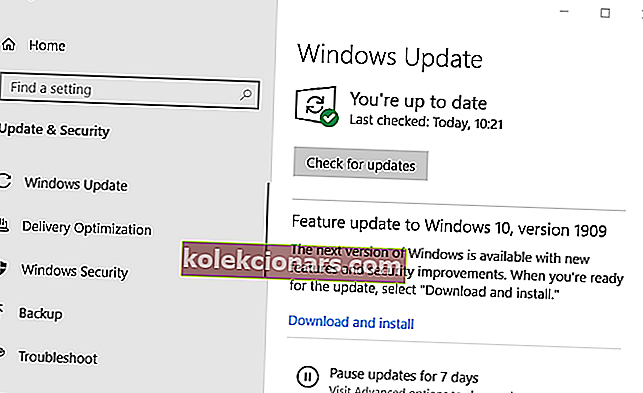
Tavaliselt värskendatakse Windowsi automaatselt. Kuid kui mõni värskendus puudub, peaks see toiming probleemi lahendama. Oodake, kuni protsess lõpeb, ja proovige veel kord DirectX-i versiooni näha.
Kas te ei näe Windows 10 nuppu Otsi värskendusi? Tutvuge siis selle juhendiga
2. Käivitage DirectX lõppkasutaja käituse installiprogramm
Installige DirectX uuesti, kasutades Microsofti allalaadimiskeskuses olevat DirectX End-User Runtime Web Installerit, et proovida puuduvate failide taastamist, kui neid on. Seejärel kontrollige veel kord värskendusi ja vaadake, kas probleem on lahendatud.
Kui teil on endiselt probleeme graafikakomponendi õige installimisega, vaadake seda artiklit, mis loetleb mõned alternatiivsed võimalused.
3. Kasutage puuduvate failide jaoks SFC-tööriista
- Tippige tegumiribale käsuviip ja klõpsake käsku Käivita administraatorina.
- Sisestage sfc / scannow ja vajutage sisestusklahvi.
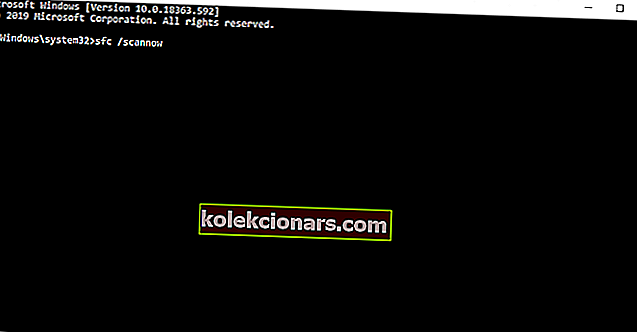
- Oodake tulemusi.
See skannimine võib võtta mõni minut, kuid see peaks pärast OS-i vigast installimist parandama kõik süsteemi rikutud failid või installima puuduvad failid.
4. Tehke puhas alglaadimine
- Tippige tegumiribale System Configuration ja valige Run as administrator.
- On Teenused sakk, valige Peida kõik Microsofti teenused ja valige Keela kõik.
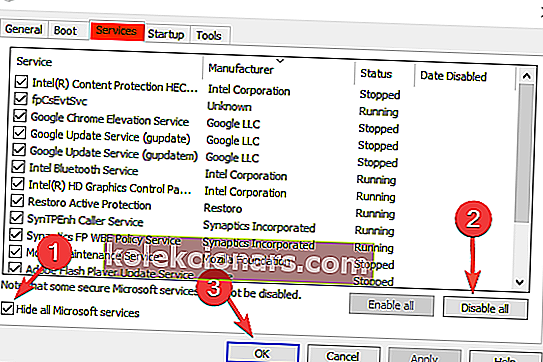
- On Startup sakk avada Task Manager ja Keela kõik elemendid.

- Sulgege tegumihaldur ja klõpsake aknas Süsteemi konfiguratsioon nuppu OK .
- Taaskäivitage seade ja installige DirectX uuesti, kasutades eespool mainitud DirectX-i lõppkasutaja käituse veebi installiprogrammi allalaadimislingi ja vaadake, kas see aitab.
See peaks näitama, kas mõni muu installitud programm takistab DirectX 12 käitamist, nii et saate selle desinstallida.
Pärast seda seadistage seade tavaliseks käivitamiseks, avades süsteemi konfiguratsiooni, nagu varem näidatud, ja kontrollige vahekaardil Üldine suvandit Tavaline käivitamine ja seejärel OK .
KKK: Lisateave DirectX 12 kohta
- Kas ma saan DirectX 12 desinstallida?
DirectX 12 desinstallimine pole võimalik, kuna see on üks Windows 10 põhikomponente.
- Kas ma saan DirectX 12 välja lülitada?
Ehkki DirectX 12 väljalülitamine pole soovitatav, saab seda teha Windowsi funktsioonide valikut näpistades .
- Kuidas vahetada DirectX 12 versioonilt 11 versioonile?
Draiveri värskendamise ajal saate DirectX-i värskendada Windows Update'i menüü kaudu.